数据恢复软件EasyRecovery是一款安全、免费,体积小,不存在任何病毒威胁的电脑数据恢复软件。我们通过EasyRecovery可以依托于各种介质进行对数据的删除、格式化或者丢失恢复,它不存在对数据的擅自篡改读写,会毫无保留地对制定文件进行诊断、找回等操作,是你电脑中数据丢失后找回数据的好帮手!
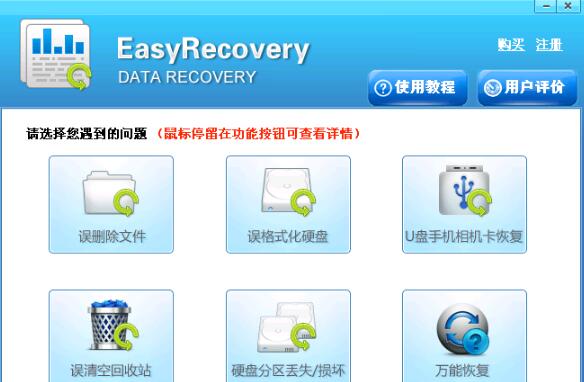
EasyRecovery安装方法
1、下载得到的压缩包使用WinRAR进行解压,双击“EasyRecovery.exe”文件开始安装。
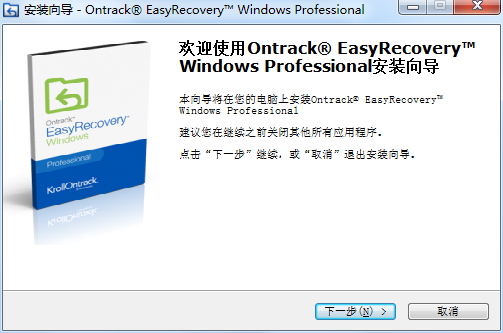
2、弹出许可协议对话框,阅读完毕之后勾选“我接受许可协议”,单击下一步。
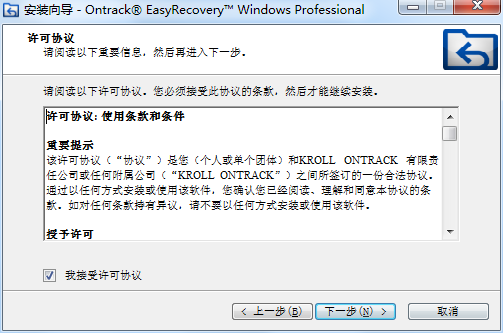
3、选择安装位置,建议不要安装在c盘。
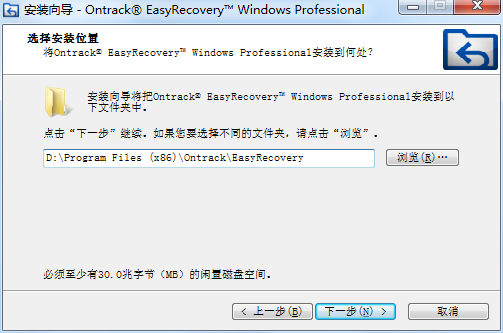
4、进入到选择开始菜单文件夹对话框,这里一般都是保持默认的,直接单击下一步即可。
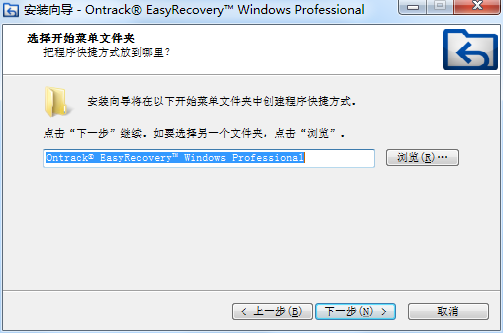
5、选择附加任务,这里勾选创建桌面快捷方式,点击下一步继续。
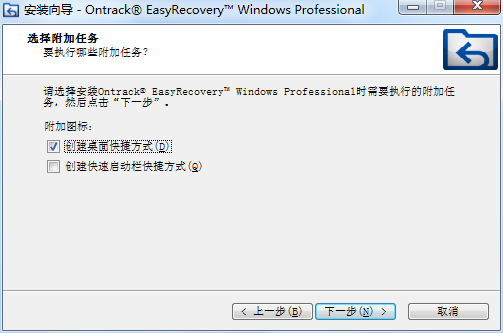
6、安装准备完毕,检查一下选择的安装位置和开始菜单文件夹,点击安装。
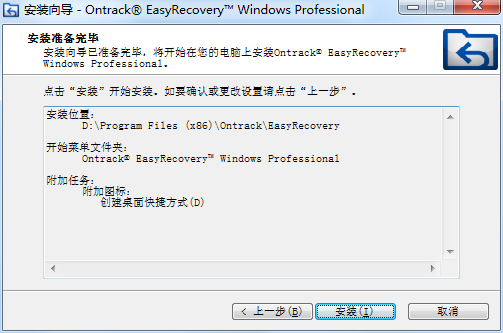
7、正在安装当中,请耐心等候,这里不需要任何操作。
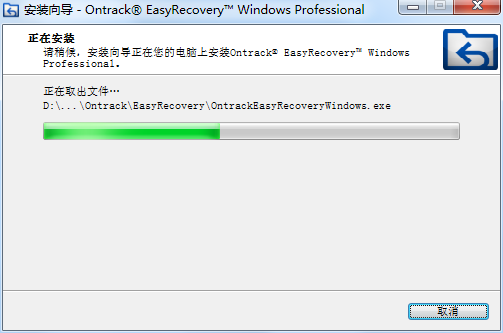
8、EasyRecovery安装完成,单击结束退出安装向导 。
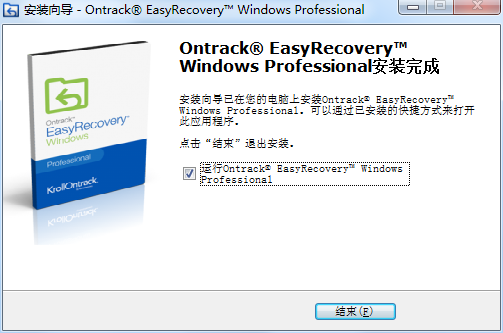
EasyRecovery数据恢复方法
1、运行EasyRecovery并点击“继续”按钮。
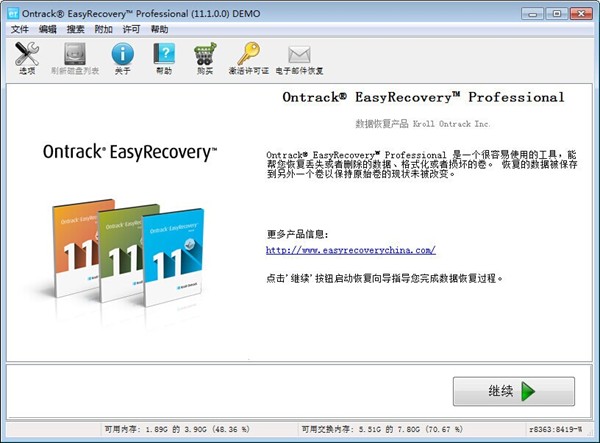
2、选择最适合您的数据丢失问题的存储介质。
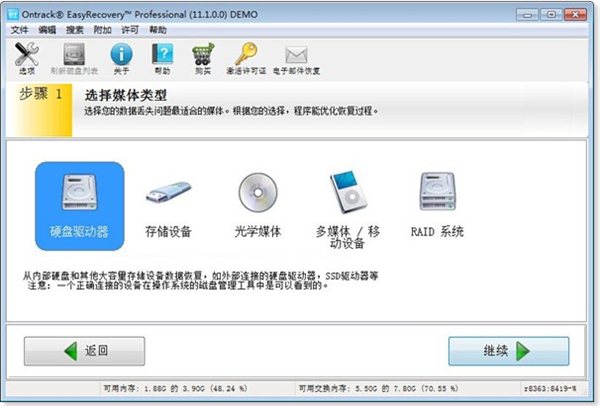
硬盘驱动器:
内部硬盘和其它海量存储设备如外接的硬盘驱动器,SSD驱动器等。 注意:磁盘设备必须在系统的磁盘管理工具中可见。
内存设备或记忆棒:
通过USB、火线、或其他媒体读卡器连接的闪盘或者其它可移动闪存如SD卡,CF卡等。 注意:设备必须显示为可移动磁盘,否则必须使用可移动媒体阅读器。
光学介质:
从光学介质恢复数据。光学介质如:CDR/RW, DVDR/RW等。 注意:设备必须在系统里显示为光学介质。
多媒体/移动设备:
数码相机、MP3播放器、智能手机等。 注意: 该设备必须显示为可移动磁盘,否则必须使用可移动媒体阅读器。
RAID系统 RAID系统:
硬件或软件控制的RAID0和RAID5系统。 您也可以使用此选项来重建被破坏的RAID系统来恢复数据。
3、选择您要从中恢复数据的卷。如果从这里看不到该卷,选择那个卷所在的磁盘。
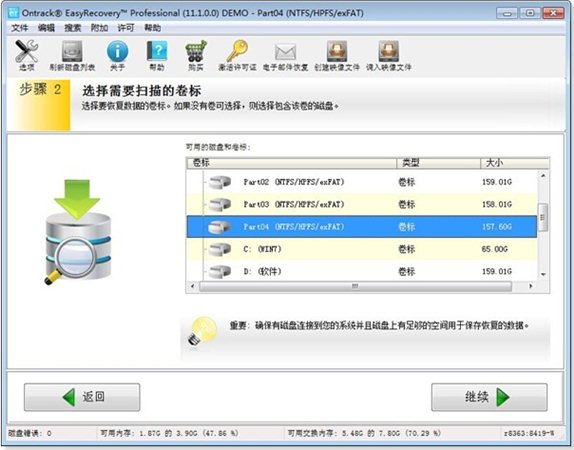
4、选择一个最适合您的数据丢失问题的恢复方案。 请注意,此处有多个选项可供您选择。所有的选项都列在下面,而您只需要选择其中之一。
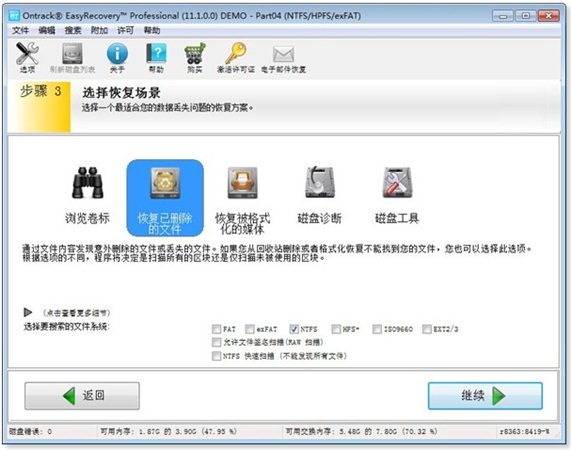
5、检查您选择的选项,如果一切正确则点击“继续”按钮开始扫描。如果您需要修改选项,则点击“返回”按钮回到前面的界面。 如果您对选择的选项满意,则点击“继续”按钮开始扫描,寻找丢失的数据。
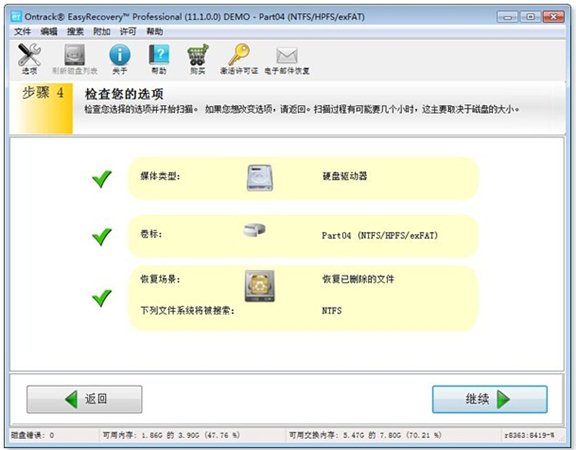
6、选择并保存您想要恢复的文件到另一个磁盘。 您可以使用内置的浏览器或者用和文件相关联的应用程序打开文件,来检查被恢复的文件的质量。

EasyRecovery功能
高级恢复:使用高级选项自定义数据恢复
删除恢复:查找并恢复已删除的文件
格式化恢复:从格式化过的卷中恢复文件
Raw 恢复:忽略任何文件系统信息进行恢复
继续恢复:继续一个保存的数据恢复进度
紧急启动盘:创建自引导紧急启动盘
驱动器测试:测试驱动器以寻找潜在的硬件问题
SMART 测试:监视并报告潜在的磁盘驱动器问题
空间管理器:磁盘驱动器空间情况的详细信息
跳线查看:查找 IDE/ATA 磁盘驱动器的跳线设置
分区测试:分析现有的文件系统结构
数据顾问:创建自引导诊断工具
EasyRecovery特色
1、极致兼容Windows系统软件
做为全新升级一代数据恢复手机软件EasyRecovery,早已全方位适用全部Windows系统软件,极致兼容。
2、六大作用帮您恢复数据信息
能够解决困难“误删恢复,误格式化硬盘,U盘手机照相机卡恢复、误清空回收站、磁盘分区遗失/毁坏、全能恢复”等全部难题
3、贴心靠谱的数据恢复手机软件
具有强劲的反删掉能力,可以对文件删除、内容丢失、硬盘故障等多种多样状况下造成 的数据信息难题开展检验和修补。
4、手机软件优点
全自动化技术的设定导向性,从零逐渐正确引导客户应用,客户体验水平十分高,随便入门,方便快捷。


 数据恢复软件EasyRecovery 绿色破解版12.8MB
数据恢复软件EasyRecovery 绿色破解版12.8MB EasyRecovery Pro(数据恢复软件) v6.16 绿色破解版87.7MB
EasyRecovery Pro(数据恢复软件) v6.16 绿色破解版87.7MB EasyRecovery数据恢复软件 v3.4.29 中文破解版87.77MB
EasyRecovery数据恢复软件 v3.4.29 中文破解版87.77MB EasyRecovery数据恢复软件 v13 中文破解版87.7MB
EasyRecovery数据恢复软件 v13 中文破解版87.7MB easyrecovery汉化版 v14.0.0.087.77MB
easyrecovery汉化版 v14.0.0.087.77MB EasyRecovery(数据恢复软件) V14.0.0254.03MB
EasyRecovery(数据恢复软件) V14.0.0254.03MB EasyRecovery官方版 v14.0.087.77MB
EasyRecovery官方版 v14.0.087.77MB easyrecovery(数据恢复) v14.0.0144.39MB
easyrecovery(数据恢复) v14.0.0144.39MB EasyRecovery老板本 v14.0.078.62MB
EasyRecovery老板本 v14.0.078.62MB